編輯:關於android開發
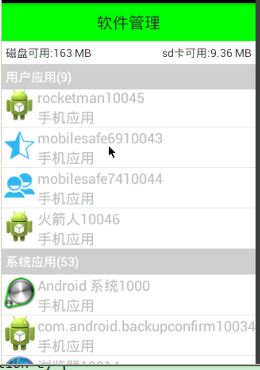
1.添加不同類型條目
1 class MyAdapter extends BaseAdapter{
2
3 //獲取數據適配器中條目類型的總數,修改成兩種(純文本,圖片+文字)
4 @Override
5 public int getViewTypeCount() {
6 return super.getViewTypeCount()+1;
7 }
8
9 //指定索引指向的條目類型,條目類型狀態碼指定(0(復用系統),1)
10 @Override
11 public int getItemViewType(int position) {
12 if(position == 0 || position == mCustomerList.size()+1){
13 //返回0,代表純文本條目的狀態碼
14 return 0;
15 }else{
16 //返回1,代表圖片+文本條目狀態碼
17 return 1;
18 }
19 }
20
21 //listView中添加兩個描述條目
22 @Override
23 public int getCount() {
24 return mCustomerList.size()+mSystemList.size()+2;
25 }
26
27 @Override
28 public AppInfo getItem(int position) {
29 if(position == 0 || position == mCustomerList.size()+1){
30 return null;
31 }else{
32 if(position<mCustomerList.size()+1){
33 return mCustomerList.get(position-1);
34 }else{
35 //返回系統應用對應條目的對象
36 return mSystemList.get(position - mCustomerList.size()-2);
37 }
38 }
39 }
40
41 @Override
42 public long getItemId(int position) {
43 return position;
44 }
45
46 @Override
47 public View getView(int position, View convertView, ViewGroup parent) {
48 int type = getItemViewType(position);
49
50 if(type == 0){
51 //展示灰色純文本條目
52 ViewTitleHolder holder = null;
53 if(convertView == null){
54 convertView = View.inflate(getApplicationContext(), R.layout.listview_app_item_title, null);
55 holder = new ViewTitleHolder();
56 holder.tv_title = (TextView)convertView.findViewById(R.id.tv_title);
57 convertView.setTag(holder);
58 }else{
59 holder = (ViewTitleHolder) convertView.getTag();
60 }
61 if(position == 0){
62 holder.tv_title.setText("用戶應用("+mCustomerList.size()+")");
63 }else{
64 holder.tv_title.setText("系統應用("+mSystemList.size()+")");
65 }
66 return convertView;
67 }else{
68 //展示圖片+文字條目
69 ViewHolder holder = null;
70 if(convertView == null){
71 convertView = View.inflate(getApplicationContext(), R.layout.listview_app_item, null);
72 holder = new ViewHolder();
73 holder.iv_icon = (ImageView)convertView.findViewById(R.id.iv_icon);
74 holder.tv_name = (TextView)convertView.findViewById(R.id.tv_name);
75 holder.tv_path = (TextView) convertView.findViewById(R.id.tv_path);
76 convertView.setTag(holder);
77 }else{
78 holder = (ViewHolder) convertView.getTag();
79 }
80 holder.iv_icon.setBackgroundDrawable(getItem(position).icon);
81 holder.tv_name.setText(getItem(position).name);
82 if(getItem(position).isSdCard){
83 holder.tv_path.setText("sd卡應用");
84 }else{
85 holder.tv_path.setText("手機應用");
86 }
87 return convertView;
88 }
89 }
90 }
2.常駐懸浮框使用
lv_app_list.setOnScrollListener(new OnScrollListener() {
@Override
public void onScrollStateChanged(AbsListView view, int scrollState) {
}
@Override
public void onScroll(AbsListView view, int firstVisibleItem,
int visibleItemCount, int totalItemCount) {
//滾動過程中調用方法
//AbsListView中view就是listView對象
//firstVisibleItem第一個可見條目索引值
//visibleItemCount當前一個屏幕的可見條目數
//總共條目總數
if(mCustomerList!=null && mSystemList!=null){
if(firstVisibleItem>=mCustomerList.size()+1){
//滾動到了系統條目
tv_des.setText("系統應用("+mSystemList.size()+")");
}else{
//滾動到了用戶應用條目
tv_des.setText("用戶應用("+mCustomerList.size()+")");
}
}
}
});
3.activity_app_manager.xml
<FrameLayout android:layout_width="match_parent" android:layout_height="wrap_content"> <ListView android:id="@+id/lv_app_list" android:layout_width="match_parent" android:layout_height="wrap_content"> </ListView> <TextView android:background="#ccc" android:id="@+id/tv_des" android:textColor="#000" android:textSize="18sp" android:layout_width="match_parent" android:layout_height="wrap_content"/> </FrameLayout>
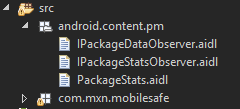 手機安全衛士——緩存清理,安全衛士緩存清理
手機安全衛士——緩存清理,安全衛士緩存清理
手機安全衛士——緩存清理,安全衛士緩存清理CleanCacheActivity.java /** * 緩存清理*/ public class CleanCacheAc
 Android開發學習之路--Camera之初體驗
Android開發學習之路--Camera之初體驗
Android開發學習之路--Camera之初體驗 顧名思義Camera就是拍照和錄像的功能,像微信裡面,我們想拍照傳一下照片,就可以通過camera來拍照,然後存儲
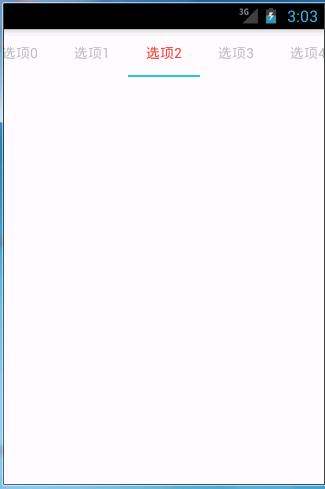 滑動指示選項卡android.support.design.widget.TabLayout的簡單使用,android選項卡滑動
滑動指示選項卡android.support.design.widget.TabLayout的簡單使用,android選項卡滑動
滑動指示選項卡android.support.design.widget.TabLayout的簡單使用,android選項卡滑動 該TabLayout的功用,簡單的說,就
 Android 學習之路,android學習之路
Android 學習之路,android學習之路
Android 學習之路,android學習之路Android 學習之路 轉載:http://stormzhang.com/android/2014/07/07/lea